[Erro de Atualização do Windows 10 0x800703F1
Você ultimamente encontrou o erro0x800703F1enquanto atualiza o Windows para a próxima versão disponível?Bem, este bug aparece quando há arquivos faltando no computador ou quando os componentes de atualização se tornaram corrompidos.A simples presença de Nvidia ou software relacionado pode, por vezes, resultar em bugs ou erros semelhantes.
Muitas vezes, uma configuração incorreta dentro do Updates Services também pode causar o erro 0x800703F1.Portanto, verifique se todos os serviços estão funcionando bem e se estão em bom estado ou não.Se estiverem em seu estado padrão, tente estas correções - Desinstalar Nvidia, Executar SFC, Usar o Update Troubleshooter, etc.A atualização manual do Windows 10 Cumulative Update é a melhor maneira de superar este problema.
Erro de Atualização do Windows 10 0x800703F1 Soluções
Antes de prosseguir para as soluções, sugerimos verificar o status de alguns serviços de atualização do Windows.Veja aqui como verificar o estado actual destes serviços -
Verifique o status do Windows Update Services
- Use "Win + S" para abrir a barra de pesquisa, digite "serviços", e clique no resultado superior.
- Quando a janela de serviços aparecer, role para baixo e veja o status dos seguintes serviços -
O seu dispositivo deve atender à configuração acima.Caso contrário, clique com o botão direito em cada um deles separadamente e escolha o modo apropriado.
Se o erro persistir mesmo depois de os serviços coincidirem com a configuração acima, tente as seguintes sugestões -
1] Desinstalar drivers Nvidia
Vários usuários mencionaram nos fóruns do Windows 10 que resolvem este problema simplesmente desinstalando os drivers do Nvidia.Se houver drivers Nvidia ou software relacionado no computador, remova-os primeiro.Reinicie o Windows para remover qualquer arquivo sobrando também.
Volte a entrar no seu dispositivo e reinstale os drivers Nvidia.Se o erro 0x800703F1 ainda ocorrer, tente o próximo conjunto de soluções.
Encontrar e corrigir problemas de drivers automaticamente através do PC Repair Tool - "DriverFix".
2] Executar o Verificador de Arquivos do Sistema
A presença de arquivos de sistema corrompidos ou danificados também pode impedir que o processo de atualização ocorra.O SFC é um excelente programa utilitário embutido para reparar tais arquivos ou pastas defeituosos no Windows 10.Aqui estão os passos essenciais a seguir...
- Prompt de comando aberto usando direitos administrativos.
- Tipo
sfc/scannowperto do cursor que pisca e acertaEntre.
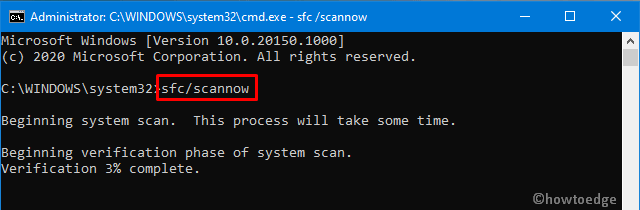
- Normalmente, isto leva de 15 a 20 minutos na verificação e reparação de ficheiros corrompidos/falsificados.Então, espera em conformidade.
- Uma vez que isto complete todo o processo,Reinicie as janelas.
3] Executar o Windows Update Troubleshooter
Se o erro 0x800703F1 ainda estiver aparecendo, pode haver alguma corrupção dentro dos arquivos ou serviços do Windows Update.Update Troubleshooter é uma ótima ferramenta da Microsoft que pode encontrar e reparar todos os bugs e erros relacionados a atualizações no PC Windows 10.Aqui está como gerir esta solução de problemas...
- Antes de mais, navegue para o caminho abaixo...
Configurações (Win + I) > Atualização e Segurança > Solução de problemas > Solucionadores de problemas adicionais
- Clique para expandirAtualização do Windowscaixa e acertoExecutar o solucionador de problemas.

- Agora, siga as instruções no ecrã para completar as restantes etapas.
O erro já deve ter sido resolvido até agora.
4] Reinicie os componentes de atualização do Windows
Às vezes, este bug surge simplesmente devido à corrupção dentro dos componentes de atualização.Para corrigir isso, você precisa reiniciar manualmente todos os componentes do Windows Update.Aqui está como realizar esta tarefa -
- UseGanhar+Rpara lançar oCorrediálogo.
- Tipo "cmd" e imprensaCtrl+Shift+Enterpara iniciar o Prompt de Comando como Administrador.
- Agora, execute os códigos abaixo, um após o outro.Certifique-se de pressionarEntreno final de cada comando.
paragem líquida wuauserv
criptografia net stopSvc
bits de paragem da rede
msiserver de paragem líquida
ren C:WindowsSoftwareDistribution SoftwareDistribution.old
ren C:WindowsSystem32catroot2 Catroot2.old
arranque líquido wuauserv
CriptSvc de início de rede
bits iniciais líquidos
msiserver de arranque líquido
- Uma vez terminado, Reinicie o Windows para que as alterações feitas entrem em vigor a partir do próximo login.
Volte a entrar no Windows e tente executar o Windows Update novamente.Se o problema ainda existir, tente a próxima solução.
5] Executar Bota Limpa
Às vezes, aplicativos de terceiros começam a interferir com os arquivos principais, resultando em códigos de erro similares.Para descartar isso, você deve realizar uma inicialização limpa e verificar se agora você é capaz de atualizar o Windows ou não.Aqui está como proceder -
- Faça um clique com o botão direito do mouse sobre o ícone Win e selecioneCorre.
- Tipo
msconfige acerte OK para lançarConfiguração do sistema.

- Vá para a guia Serviços e marque "Ocultar todos os serviços Microsoft"...caixa de seleção.
- A seguir, clique emDesabilitar todos.
- Mude para a aba Boot, marque a caixa de seleção "safe boot" em Boot options.
- Assinale a caixa à esquerda da "Mínimo" também e clique em Aplicar entãoOK.

- Seu computador será reiniciado e entrará no modo de segurança.
- Navegue para o caminho abaixo e tente atualizar o Windows mais uma vez.
Configurações > Atualização e Segurança > Atualização do Windows > Verificar Atualizações
Se o erro 0x800703F1 estiver aparecendo devido a alguns aplicativos de terceiros, a verificação de atualizações deve funcionar agora.Isto porque todos esses programas permanecem incapacitados noBota LimpaEstado.
6] Baixe e instale manualmente o Pacote Standalone
Caso nenhuma das correções acima funcione para resolver o bug 0x800703F1, deve-se optar por atualizar manualmente o Windows.Aqui está a diretriz completa -
- No início, navegue para o histórico de atualizações do Windows 10.
- Clique no respectivo Windows 10 Edition disponível no painel da esquerda.
- Vá até "Neste Lançamento" e clique no link superior.
- Mova-se para o lado direito e anote o número "KB".
- VisiteCatálogo de Atualizações Microsofte digite o número "KB" copiado no campo de texto.
- AcesseEntree exibe uma lista de atualizações disponíveis, escolha uma que corresponda à arquitetura do sistema.
- Clique no botãoDescarregarseguido do link Top na próxima janela.
- Quando o download estiver concluído, clique duas vezes no arquivo de configuração para começar a atualizar o sistema operacional Windows 10.
Uma vez terminado, você não terá mais o bug 0x800703F1 enquanto atualizar o Windows.